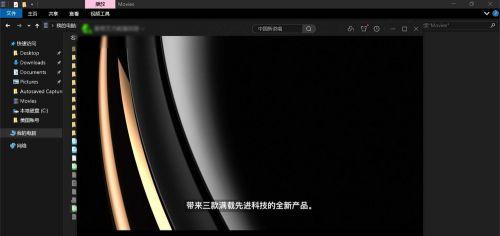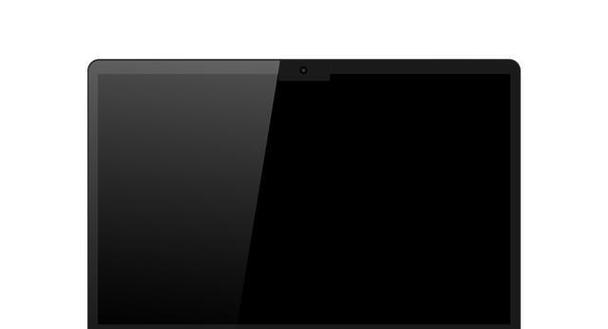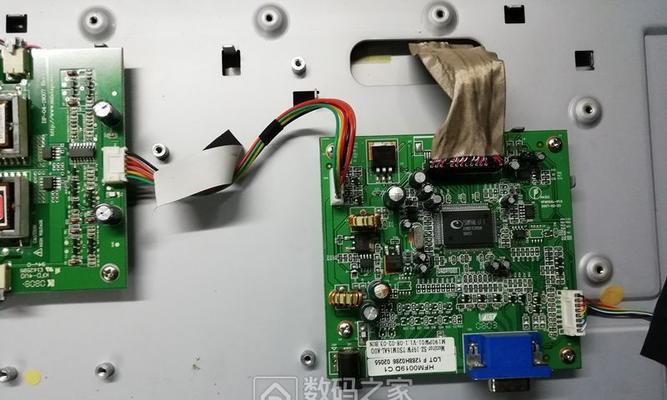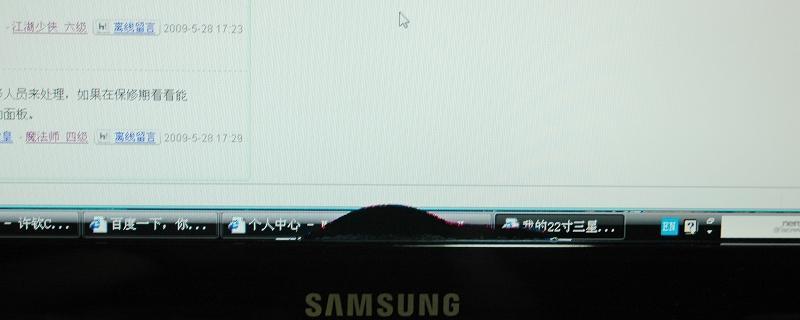解决游戏中打不开显示器的问题(故障排除和解决办法)
- 数码技巧
- 2024-09-28 13:44:01
- 103
在玩游戏时,有时可能会遇到显示器无法正常打开的问题,这不仅会影响游戏体验,还可能导致游戏无法进行。本文将介绍一些常见的故障排除和解决办法,帮助您解决游戏中打不开显示器的问题。
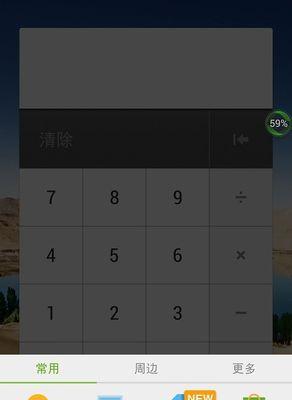
1.检查电源连接是否正常
检查显示器的电源连接是否稳固,并确保电源线插头已经插入显示器和电源插座。
2.检查信号线连接是否松动
检查显示器和电脑之间的信号线连接是否牢固,如果松动,重新插拔一次以确保连接良好。
3.调整分辨率设置
尝试调整电脑的分辨率设置,有时过高或过低的分辨率可能导致显示器无法正常工作。尝试选择一个适合您显示器的分辨率。
4.检查显示器菜单设置
进入显示器的菜单设置,确认亮度、对比度等参数是否正确设置。有时错误的菜单设置也会导致显示器无法正常打开。
5.检查显卡驱动程序更新
确保您的显卡驱动程序是最新版本,过时的驱动程序可能会引起显示器无法正常工作的问题。可以通过访问显卡官方网站来下载和安装最新的驱动程序。
6.检查显示器电源是否正常
确保显示器的电源开关是否打开,并检查电源是否正常工作。可以尝试将显示器插入其他电源插座,或者使用其他显示器测试电脑是否正常工作。
7.检查显卡是否松动
打开电脑主机箱,检查显卡是否插紧在插槽中。如果显卡松动,将其重新插入并确保稳固。
8.卸载并重新安装显卡驱动程序
如果您的显卡驱动程序出现问题,可以尝试将其卸载并重新安装。从控制面板中找到并卸载显卡驱动程序,然后重新启动电脑,并从显卡官方网站下载和安装最新的驱动程序。
9.检查操作系统更新
确保您的操作系统是最新版本,有时旧版本的操作系统可能与游戏或显示器不兼容,导致显示器无法正常工作。
10.检查游戏设置
有时游戏本身的设置可能导致显示器无法正常打开。检查游戏的分辨率、全屏模式等设置,并尝试调整以解决问题。
11.检查游戏文件完整性
如果游戏文件损坏或缺失,可能会导致显示器无法正常工作。使用游戏平台的修复功能或者重新安装游戏来修复文件完整性问题。
12.检查防火墙设置
防火墙设置可能会干扰游戏和显示器的正常工作。尝试将游戏添加到防火墙的白名单中,或者暂时禁用防火墙进行测试。
13.检查硬件兼容性
确保您的电脑硬件兼容游戏和显示器的要求。如果硬件不足或不兼容,可能会导致显示器无法正常工作。
14.寻求专业技术支持
如果您尝试了以上方法仍然无法解决问题,建议您寻求专业的技术支持,他们可能会有更深入的故障排除和解决办法。
15.结语
通过以上方法,您有望解决游戏中打不开显示器的问题。请根据具体情况逐一尝试,以找到最适合您的解决方案。如果问题仍然存在,请及时寻求专业帮助。希望本文对您有所帮助!
如何应对游戏启动后黑屏问题
在玩游戏的过程中,有时我们可能会遇到游戏启动后无法正常显示的问题,即游戏黑屏。这种情况可能是由于软件或硬件问题导致的,但不管原因是什么,我们都需要采取一些措施来解决这个问题。本文将介绍一些常见的解决方案,帮助你应对游戏黑屏的情况。
1.检查显示器连接:
-确保显示器与电脑连接正常,检查所有连接线是否牢固。
-尝试更换显示器连接线,有时候问题可能出在连接线上。
2.调整分辨率和刷新率:
-右击桌面,选择“显示设置”进入设置页面。
-调整分辨率和刷新率,尝试将其设置为显示器支持的最佳参数。
3.检查显卡驱动程序:
-打开设备管理器,找到显卡选项。
-右击显卡,选择“更新驱动程序”。
-如果有可用的更新,安装它们并重新启动电脑。
4.关闭特殊显示设置:
-在游戏启动前,关闭特殊显示设置,如NVIDIA的DSR、AMD的VSR等。
-这些设置可能会导致游戏黑屏问题。
5.检查游戏文件完整性:
-在游戏启动器中选择游戏,点击右键选择“属性”。
-在“本地文件”选项卡中点击“验证游戏文件完整性”。
-等待验证完成后重新启动游戏。
6.关闭第三方软件和叠加:
-有时候第三方软件和叠加功能可能与游戏冲突,导致黑屏问题。
-关闭或卸载这些软件,重新启动游戏尝试。
7.检查游戏兼容性设置:
-右击游戏桌面快捷方式,选择“属性”。
-进入“兼容性”选项卡,尝试勾选“以兼容性模式运行该程序”和“以管理员身份运行该程序”。
8.重装游戏:
-如果以上方法都无效,可能是游戏文件损坏。
-卸载游戏,重新下载并安装,确保使用官方渠道下载。
9.更新操作系统:
-有时候操作系统的更新可以解决游戏黑屏问题。
-打开系统设置,选择“更新和安全”,点击“检查更新”。
10.检查硬件故障:
-如果以上方法都无效,可能是硬件故障引起的问题。
-检查显卡、内存等硬件是否正常工作,如有问题,及时更换或维修。
11.咨询游戏官方支持:
-如果你尝试了以上方法仍然无法解决问题,可以联系游戏官方支持。
-提供详细的问题描述和你所尝试的解决方案,寻求他们的帮助。
12.寻求专业人士帮助:
-如果你对电脑硬件不够熟悉,可以寻求专业人士的帮助。
-请找一位有经验的电脑技术人员来检查和解决问题。
13.注意电脑安全:
-下载游戏或相关软件时要注意安全性,避免下载病毒或恶意软件。
-使用可信赖的杀毒软件对电脑进行定期扫描,确保系统安全。
14.学习游戏黑屏问题的预防:
-学习一些预防游戏黑屏的方法,如定期清理电脑内部灰尘、维护硬件等。
-预防问题比解决问题更加重要。
游戏黑屏是一种常见的问题,但我们可以通过检查显示器连接、调整分辨率和刷新率、更新显卡驱动程序等方法来解决。如果这些方法都无效,我们可以考虑重装游戏、更新操作系统、咨询游戏官方支持或寻求专业人士的帮助。保持电脑安全,并学习预防游戏黑屏问题的方法,将有助于提升游戏体验。
版权声明:本文内容由互联网用户自发贡献,该文观点仅代表作者本人。本站仅提供信息存储空间服务,不拥有所有权,不承担相关法律责任。如发现本站有涉嫌抄袭侵权/违法违规的内容, 请发送邮件至 3561739510@qq.com 举报,一经查实,本站将立刻删除。!
本文链接:https://www.feiqiwang.com/article-2919-1.html